La mayoría de los teléfonos inteligentes Android de hoy en día vienen con botones de navegación en pantalla y, si bien su eficiencia en comparación con los botones físicos es discutible, es genial tener una pantalla sin botones. Para las personas que no lo saben, las teclas de inicio, retroceso y reciente / multitarea son los botones de navegación y forman parte de la barra de navegación en Android. La barra de navegación y sus botones funcionan como se supone que deben hacerlo, pero si eres como nosotros, debes haber pensado si hay alguna forma de personalizarla, considerando que LG y HTC ya ofrecen tales opciones..
Bueno, Google parece habernos escuchado, ya que los manipuladores han encontrado el código de un personalizador de la barra de navegación en Android Nougat. Esto le permitirá personalizar casi todo lo relacionado con la barra de navegación, incluido su aspecto, funcionalidad y botones. Si posee un Nexus 6P, incluso puede probarlo, ya que se puede habilitar mostrando un archivo ZIP. Sin embargo, no sabemos cuándo esperar que la función llegue a Android y si el pasado es una indicación, debería llevar bastante tiempo. Entonces, para todos los impacientes, Aquí hay algunas formas de personalizar la barra de navegación en Android en dispositivos rooteados y no rooteados:
Personalice el aspecto de la barra de navegación con Navbar (dispositivos no rooteados)
Navbar es una aplicación nueva y genial (gratuita) que le permite agregar color y más a la barra de navegación que de otro modo sería suave en Android. Además, funciona a la perfección en dispositivos no rooteados. Estos son los pasos para personalizar la barra de navegación en dispositivos que no son root usando la aplicación Navbar:
1. Una vez que haya instalado la aplicación en su dispositivo Android, la aplicación le pedirá que proporcione su Permisos de accesibilidad cuando lo lanzas.
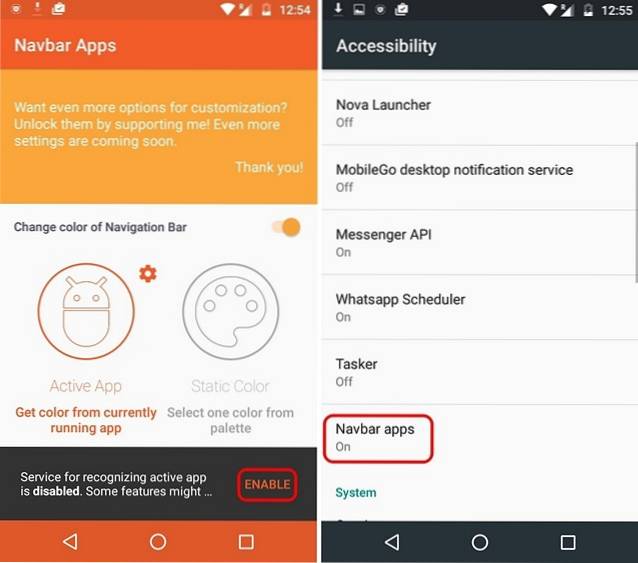
2. Una vez hecho esto, la aplicación Navbar le permite seleccionar un color personalizado para la barra de navegación con su "Color estático”Y puede seleccionar casi cualquier color que desee. Si desea que el color de la barra de navegación coincida con la paleta de la aplicación abierta actualmente, puede elegir la opción "Aplicación activa" opción. También puede configurar ciertas aplicaciones para que tengan un color de barra de navegación específico.
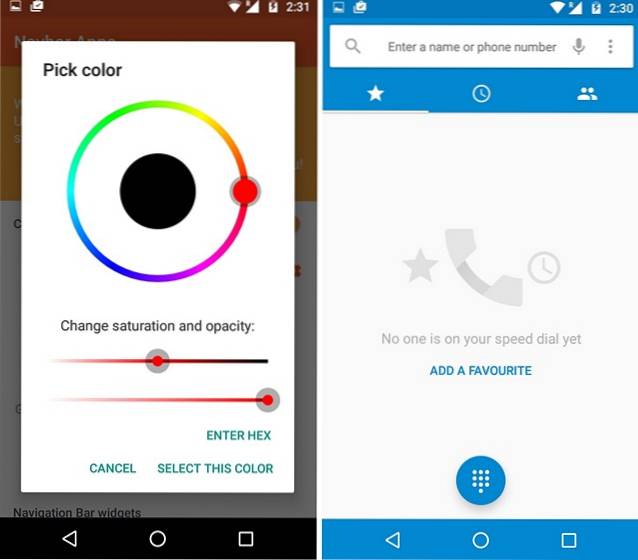
3. Además, la aplicación te permite agregar widgets a la barra de navegación. Actualmente, puede agregar un widget de batería o mostrar una imagen en la barra de navegación con más widgets como música próximamente. Cuando se trata de imágenes, incluso puede mostrar imágenes personalizadas en la barra de navegación, pero tendrá que obtener la versión Premium ($ 0.99) de la aplicación para eso..
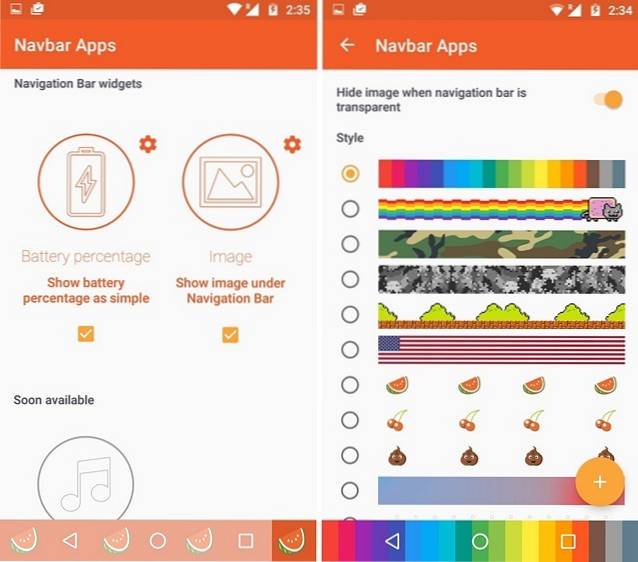
En general, la aplicación Navbar aporta mucho carácter a la barra de navegación, pero si está buscando más control o funcionalidad en la barra de navegación, lamentablemente, no hay muchas opciones para dispositivos no rooteados..
Agregue funcionalidad a los botones de la barra de navegación con Gravity Box (dispositivos rooteados)
Si tiene un dispositivo Android rooteado, puede usar la aplicación Gravity Box para agregar más funciones a la barra de navegación mientras cambia su apariencia. Estos son los pasos sobre cómo puede usar GravityBox para personalizar la barra de navegación:
1. En primer lugar, deberá descargar el Instalador Xposed APK e instálelo en su dispositivo (Habilite fuentes desconocidas en Configuración-> Seguridad). Luego, puede instalar Xposed Framework desde la aplicación.
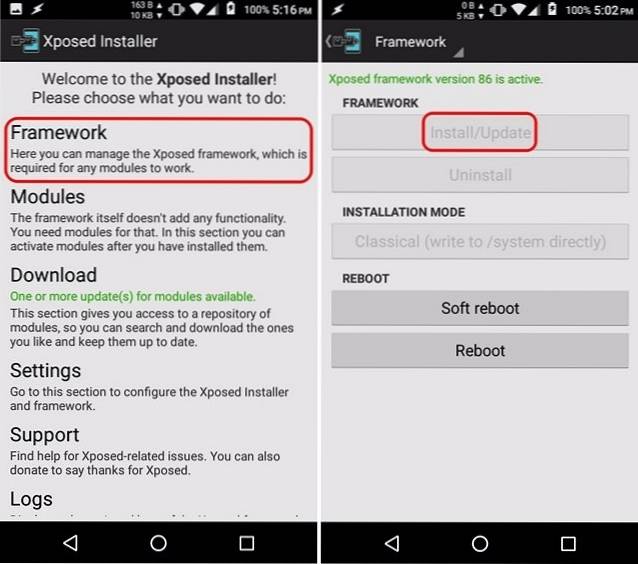
2. Una vez que haya terminado, puede buscar Gravity Box en el "Descargar”Sección de la aplicación. Existen diferentes versiones de GravityBox destinadas a diferentes versiones de Android. Elija la versión en consecuencia, vaya a la pestaña "Versiones" e instálela.
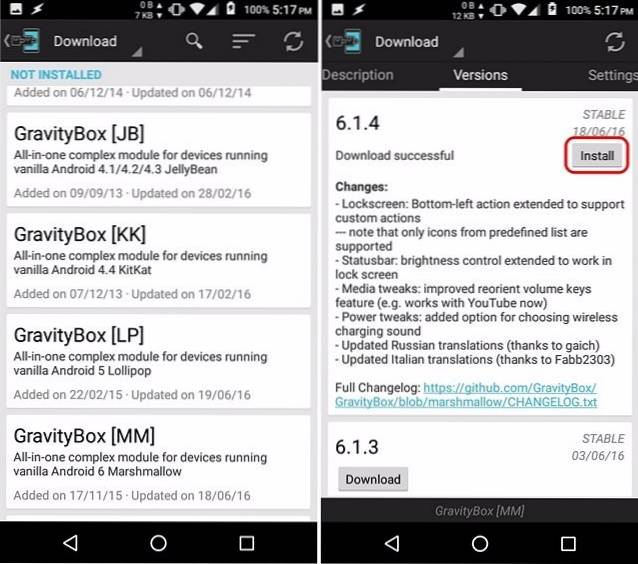
3. Después de instalar GravityBox, recibirá una notificación que le pedirá que activa el módulo y reinicia tu dispositivo. Toque en él, marque "GravityBox" y reinicie su dispositivo.
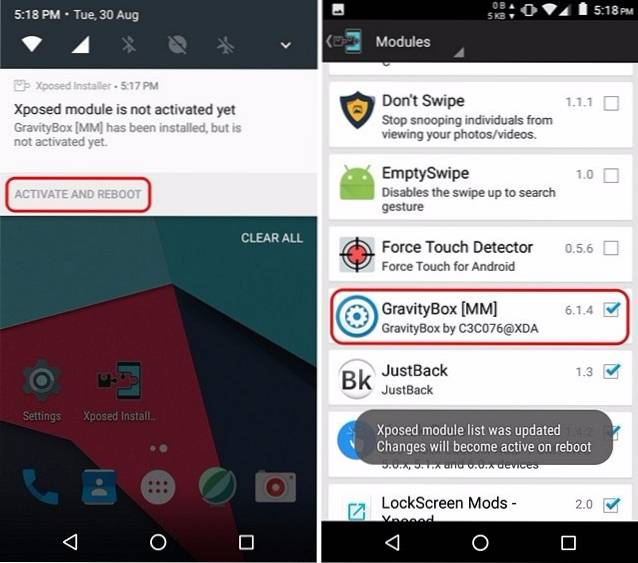
4. Una vez que su dispositivo se reinicia, puede abre la aplicación GravityBox y dirígete a "Ajustes de la barra de navegación“. Aquí, habilitar "Interruptor maestro", para que todos los ajustes que realice se activen después de reiniciar.
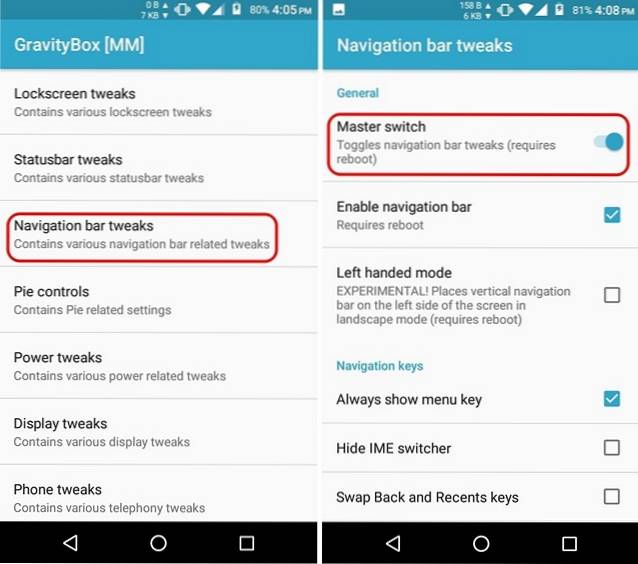
5. Una vez hecho esto, puede consultar diferentes opciones, como mostrar siempre la tecla de menú, intercambiar teclas hacia atrás y recientes, agregar claves personalizadas, usar íconos más grandes, habilitar colores, cambiar la altura, el ancho de la barra de navegación y más.
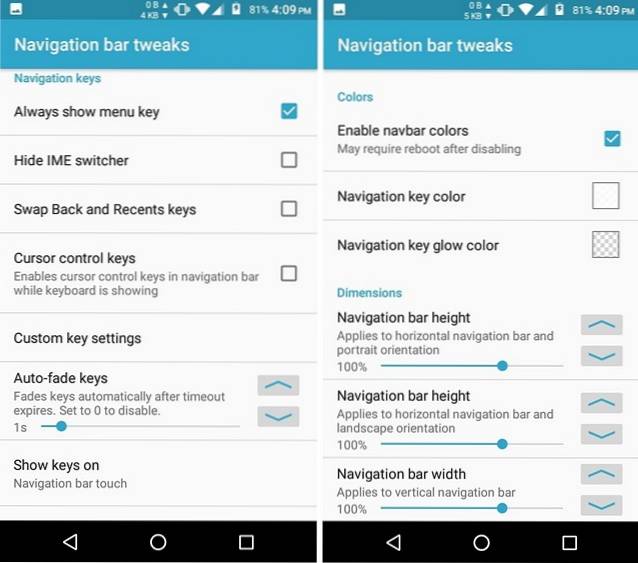
6. También puede dirigirse a "Acciones de las teclas de navegación”Para agregar funcionalidad personalizada a los botones de la barra de navegación. Aquí puedes configurar acciones de un solo toque, doble toque y pulsación larga para las teclas de menú, inicio, retroceso y recientes. Junto con varias acciones, incluso puede configurar acciones personalizadas con aplicaciones de terceros.
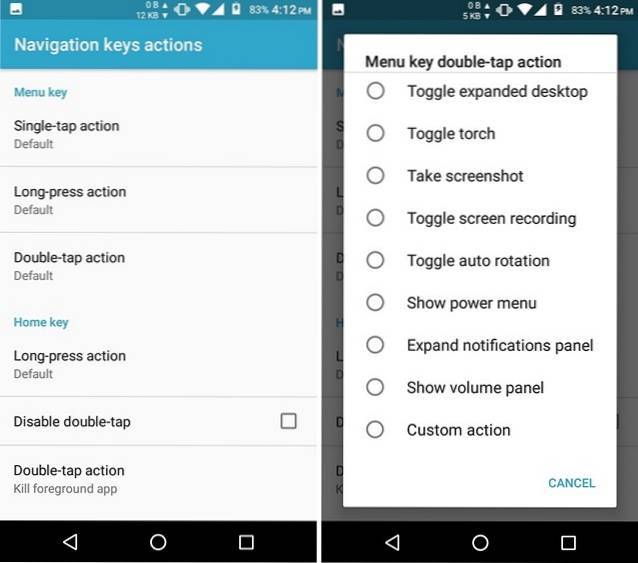
Una vez que haya terminado, puede reiniciar su dispositivo para ver que los cambios surtan efecto. Si no desea una solución de bricolaje, puede crear un tema en la barra de navegación con otro módulo Xposed llamado Xstana o, si está usando CyanogenMod, puede probar el tema Navegar, que trae hermosos diseños preestablecidos para la barra de navegación. Además, incluso puede continuar y reemplazar la barra de navegación con gestos a través de la aplicación Swipe Navigation.
VEA TAMBIÉN: Cómo personalizar el comportamiento del LED de notificación en Android
Dale vida a la aburrida barra de navegación en Android
Debes haber notado que los usuarios de Android rooteados tienen una gran cantidad de opciones cuando se trata de personalizar la barra de navegación. Bueno, ese es uno de los varios beneficios del enraizamiento. Dicho esto, los usuarios no rooteados al menos tienen la opción de personalizar la barra de navegación con la aplicación Navbar. Bueno, esperamos que el Personalizador de la barra de navegación incorporado de Google llegue pronto para todos los usuarios de Android porque es una función muy detallada, pero hasta entonces, debería poder personalizar la barra de navegación bastante bien con las soluciones mencionadas anteriormente..
Bueno, eso es todo de nuestro lado, pero nos encantaría saber de ti. Háganos saber su opinión sobre la barra de navegación de Android y sus opciones de personalización en la sección de comentarios a continuación.
 Gadgetshowto
Gadgetshowto



